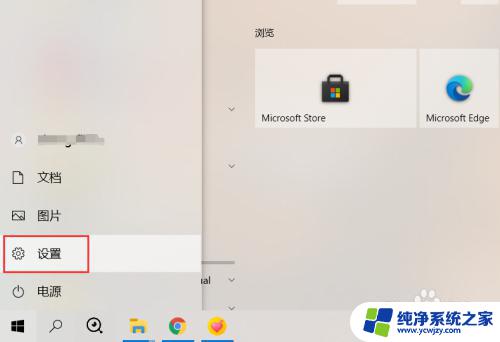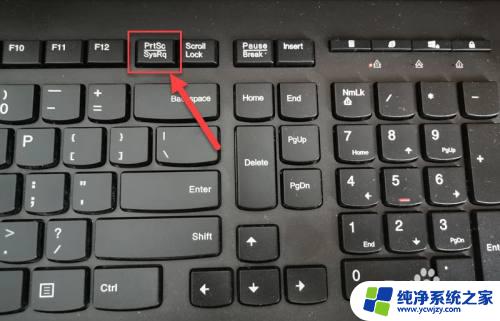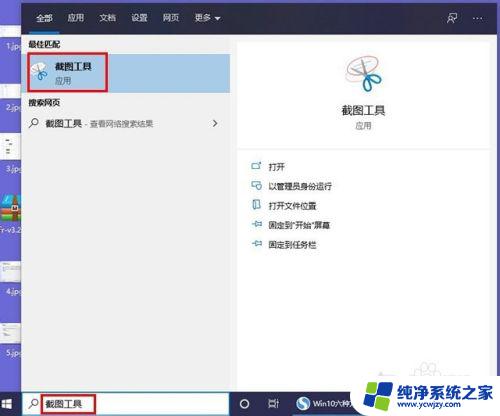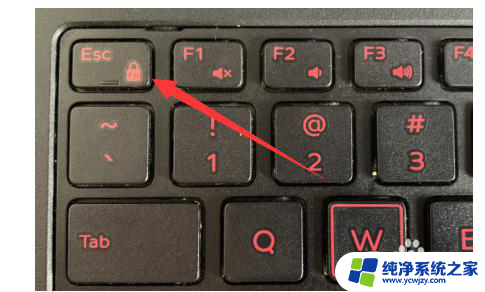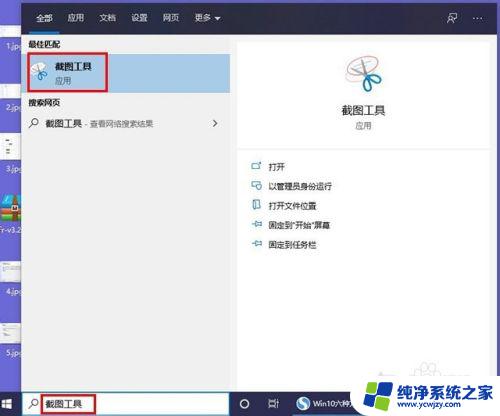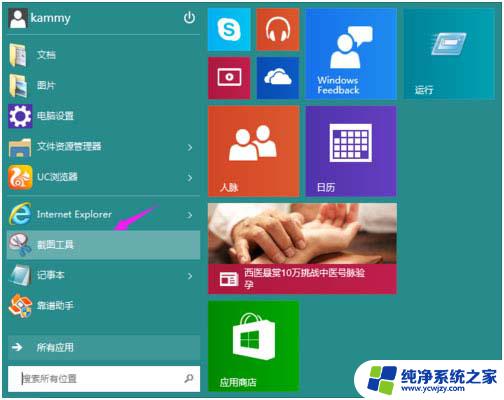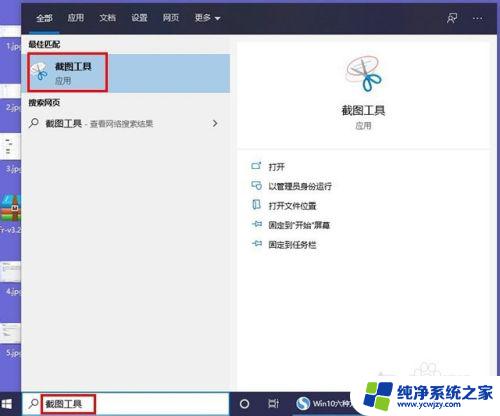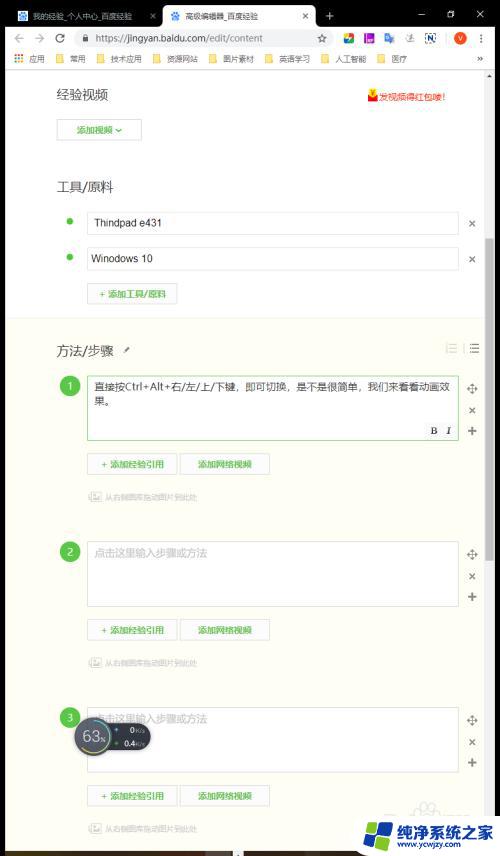windows截屏快捷键怎么关闭 如何关闭Win10屏幕截屏快捷键
更新时间:2023-11-16 11:00:25作者:yang
windows截屏快捷键怎么关闭,Windows系统提供了一种非常便捷的截屏功能,让我们能够快速地捕捉屏幕上的内容,对于某些用户来说,这个功能可能会变得有些烦人,因为不小心按下了快捷键就会触发截屏操作。问题来了如何关闭Win10的屏幕截屏快捷键呢?在本文中我们将为您介绍一些简单的方法来关闭这个快捷键,让您能够更加自由地使用您的电脑。
步骤如下:
1.在系统开始菜单,打开【设置】选项。
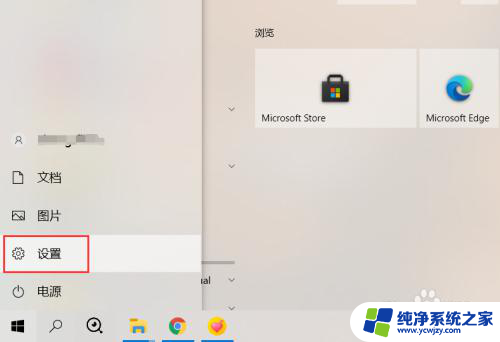
2.在设置页面,打开【轻松使用】设置项。
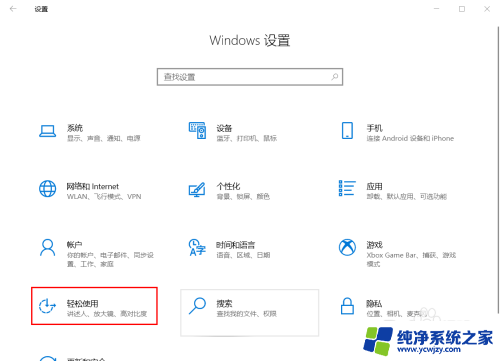
3.在轻松使用/键盘设置页面,关闭【屏幕截图快捷方式】。
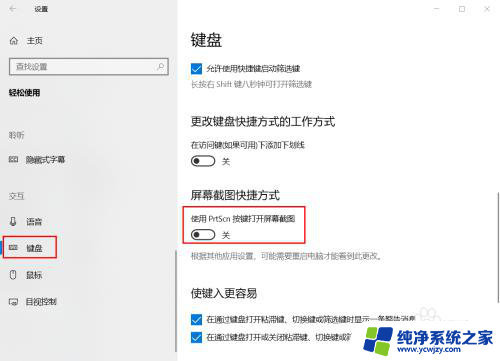
以上就是如何关闭Windows截屏快捷键的全部内容,如果您遇到此问题,可以按照以上方法解决,希望这能帮助到您。